Windows 11 es actualmente el sistema operativo más reciente de Microsoft. No solo cuenta con un diseño de interfaz completamente nuevo, sino que también ofrece a los usuarios muchas más funciones avanzadas.
Sin embargo, actualizar a Windows 11 puede hacer que tu computadora o portátil funcione más lento que antes. Por lo tanto, debes conocer algunas maneras de optimizar Windows 11 para que tu dispositivo funcione de la forma más fluida posible.
Liberar espacio de almacenamiento
Si tu portátil o computadora tiene poco espacio de almacenamiento, esta podría ser la razón por la que funciona lento y se ralentiza. Puedes usar la función Sensor de Almacenamiento integrada en Windows 11 para administrar la memoria de tu dispositivo o liberar espacio tú mismo siguiendo estos pasos:
Paso 1: Haga clic en el botón "Inicio" en la "Barra de tareas" y seleccione "Configuración".
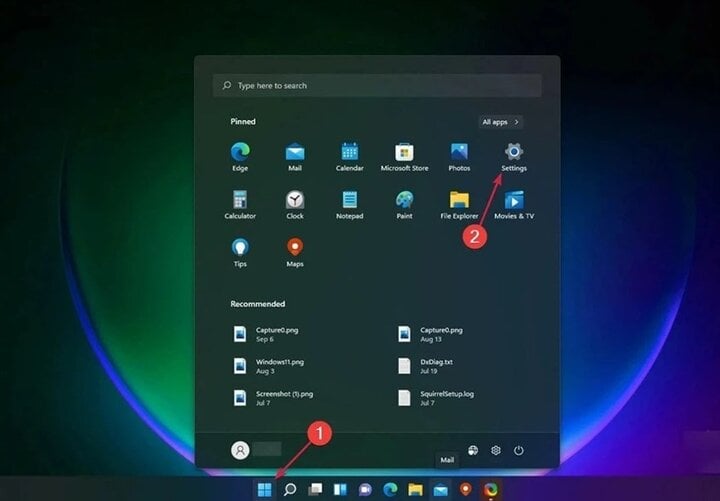
Paso 2: En la columna izquierda, haga clic en "Sistema", luego seleccione "Almacenamiento" en el panel derecho.
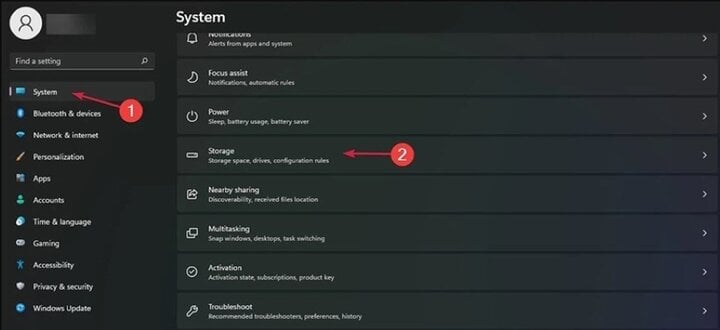
Paso 3: Seleccione “Archivos temporales” para ver una lista de archivos en carpetas ubicadas en el dispositivo.
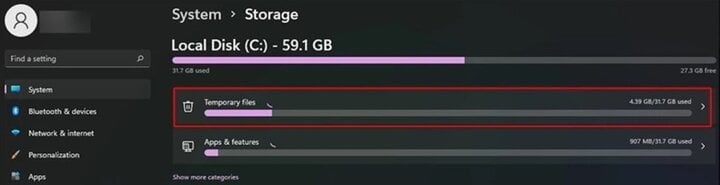
Paso 4: Revise la lista y seleccione los datos que desea eliminar. Haga clic en el botón "Eliminar archivos". Puede volver a "Almacenamiento" para eliminar otros archivos.
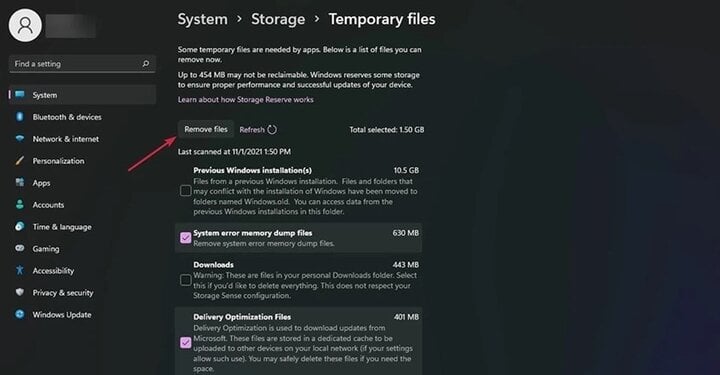
Eliminar programas no utilizados
Hay innumerables aplicaciones en el sistema después de actualizar Windows 11, incluidas aplicaciones que nunca usaste o aplicaciones que descargaste pero que ya no necesitas usar.
Estas aplicaciones no solo ocupan memoria, sino que también pueden ejecutarse silenciosamente en segundo plano, lo que ralentiza el equipo y lo calienta con facilidad. Por lo tanto, debes eliminarlas para mejorar el rendimiento de tu equipo con Windows 11. Sigue estos pasos:
Paso 1: Haga clic en el botón "Inicio" en la "Barra de tareas" y seleccione "Configuración".
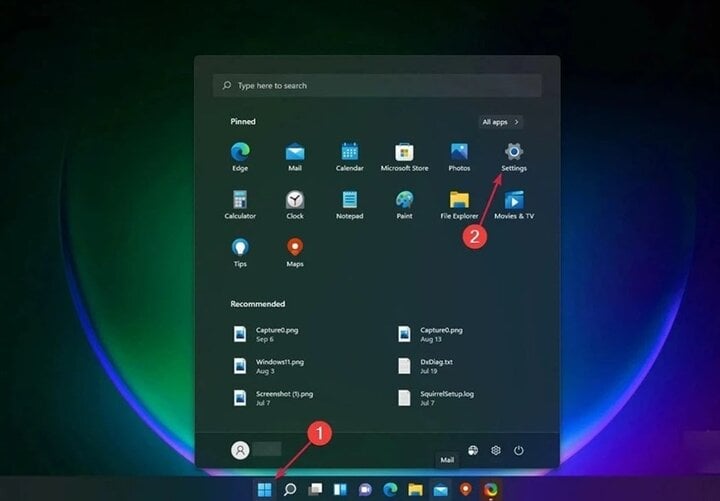
Paso 2: En la columna izquierda, seleccione "Aplicaciones", luego seleccione "Aplicaciones y funciones" en la columna derecha.
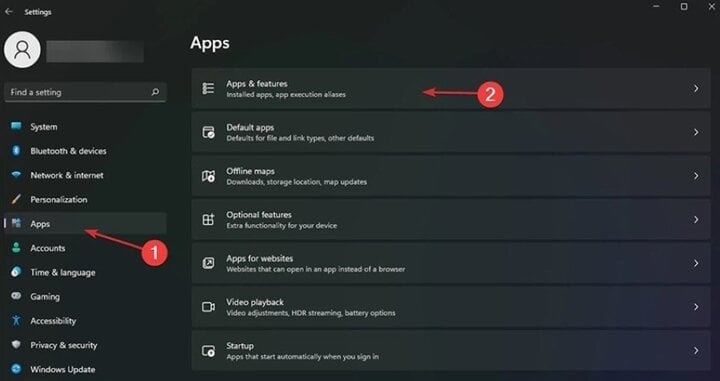
Paso 3: Selecciona las aplicaciones que no necesitas utilizar, selecciona el icono de tres puntos a la derecha y haz clic en "Desinstalar" para eliminar.
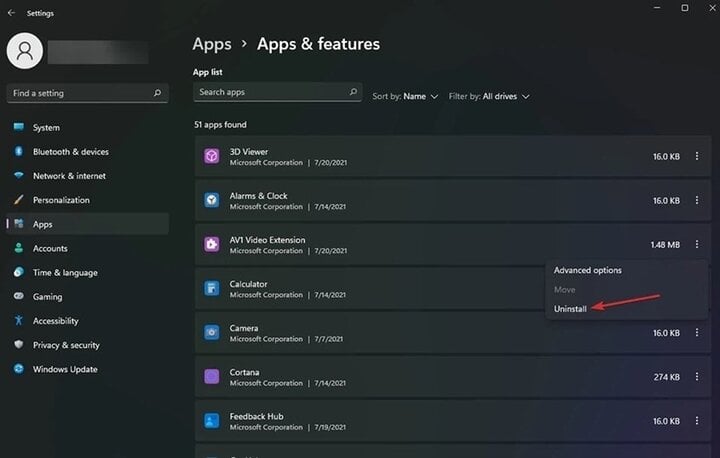
Desactivar los efectos de transición
Windows 11 incluye efectos de transición para que la interfaz de usuario sea más original y atractiva. Sin embargo, si tu dispositivo tiene memoria limitada, estos efectos harán que tu ordenador funcione lento y con frecuencia se retrase. ¡Sigue los pasos a continuación para desactivarlos!
Paso 1: Haga clic en el botón "Inicio" y seleccione la configuración "Efectos visuales".
Paso 2: Puedes desactivar "Efectos de transparencia" y "Efectos de animación" con el interruptor lateral.
Paso 3: Presione la tecla "Windows" en su teclado, busque "ver avanzada" y seleccione "Ver configuración avanzada del sistema".
Paso 4: Seleccione "Avanzado" y haga clic en "Configuración" en la sección "Rendimiento". Luego, haga clic en "Ajustar para un rendimiento óptimo", seleccione "Aplicar" y luego "Aceptar" para finalizar.
Cambie a un plan de energía de alta eficiencia
El Plan de Energía es una función que gestiona el consumo de energía de tu dispositivo. Normalmente, estará configurado en modo Equilibrado. Sin embargo, si puedes conectar tu dispositivo en cualquier momento, puedes cambiar a un modo de energía más eficiente para obtener el máximo rendimiento.
Paso 1: Abra "Buscar" en la barra de tareas y escriba "Plan de energía" en el cuadro de búsqueda. Después de que aparezcan los resultados, haga clic en "Elegir un plan de energía".
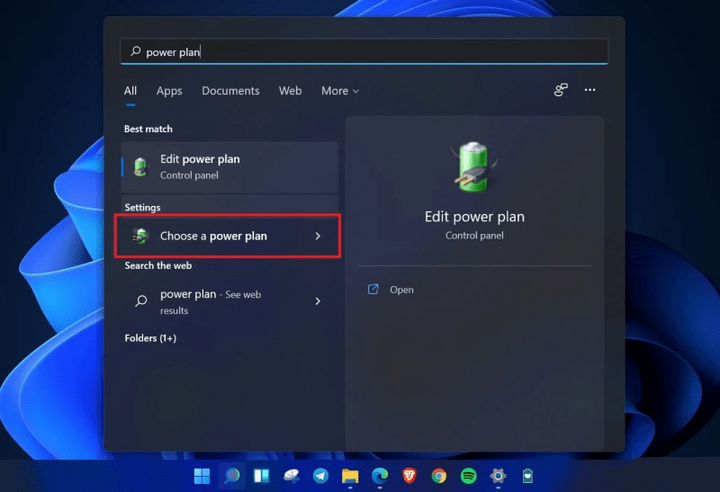
Paso 2: Cuando se abra la ventana, selecciona "Alto rendimiento" (haz clic en "Crear un plan de energía" en la barra lateral izquierda si no ves "Alto rendimiento"). Si juegas videojuegos, puedes seleccionar "Plan de energía de refuerzo del controlador".
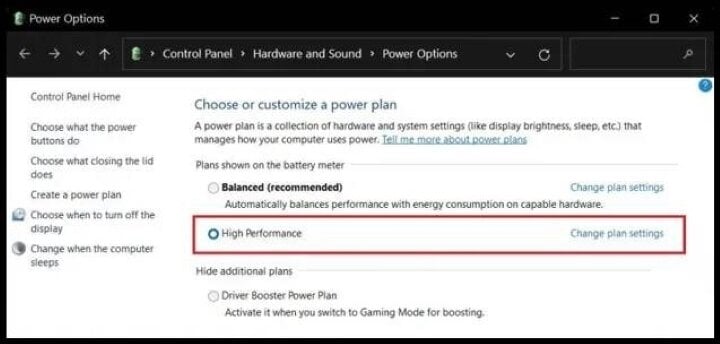
Paso 3: Luego, haz clic en "Cambiar configuración del plan" y selecciona "Cambiar configuración avanzada de energía". Finalmente, asegúrate de que el porcentaje mínimo y máximo del procesador sea 100 en la sección "Administración de energía del procesador".
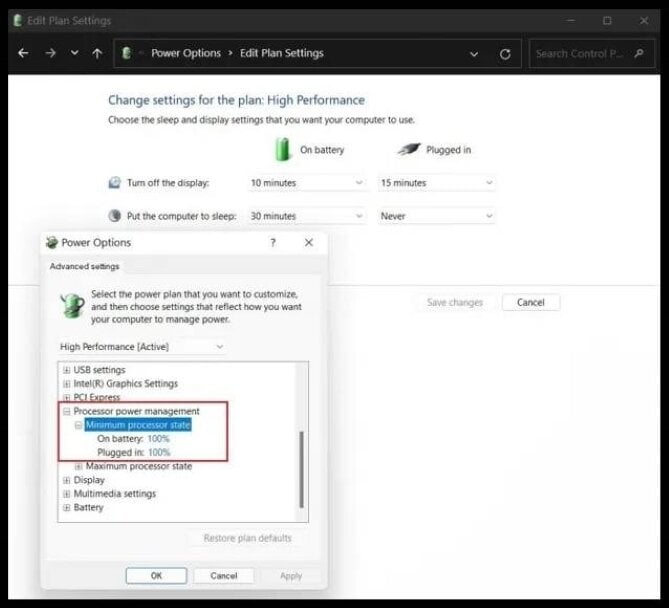
Desactivar aplicaciones de inicio automático
Cuantas más aplicaciones instales en tu ordenador, más tardará Windows en iniciarse. Para evitar que las aplicaciones se inicien automáticamente en Windows 11, sigue estos pasos:
Paso 1: Seleccione "Inicio" en la barra de tareas, luego seleccione :Configuración: y busque :Aplicaciones: en la columna izquierda.
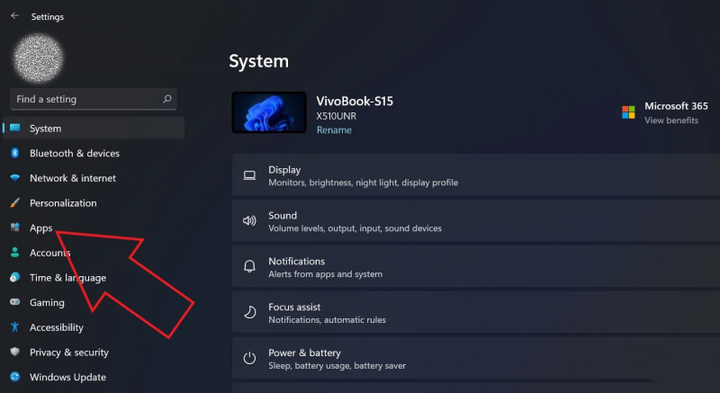
Paso 2: Luego, haga clic en “Inicio” en la columna derecha.
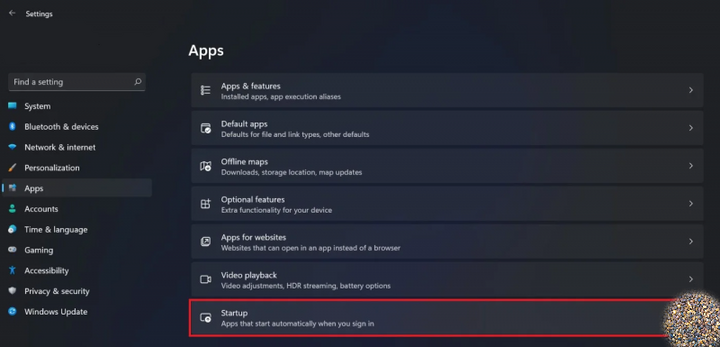
Paso 3: Finalmente verás todas las aplicaciones que se inician con el sistema, apaga las aplicaciones que no necesites utilizar.
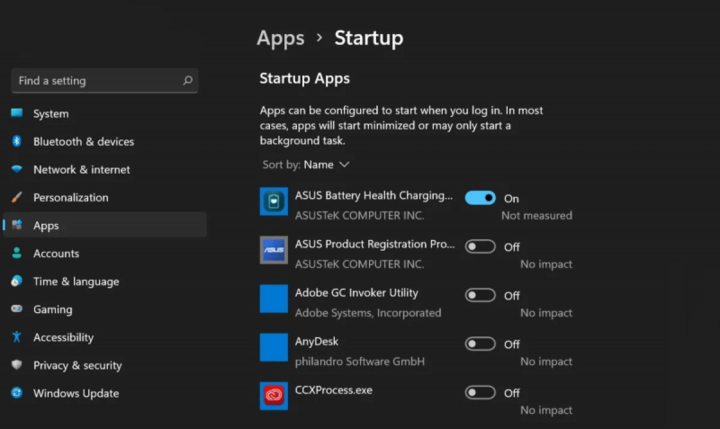
Desactivar los programas de inicio
El Administrador de Tareas te permite ver los programas de inicio que afectan el tiempo de arranque de tu computadora. Sigue estos pasos para deshabilitar programas de inicio innecesarios:
Paso 1: Presione la combinación de teclas “Ctrl + Shift + Esc” para abrir el administrador de tareas.
Paso 2: Luego seleccione la pestaña Inicio, seleccione los programas deseados y seleccione "Deshabilitar".
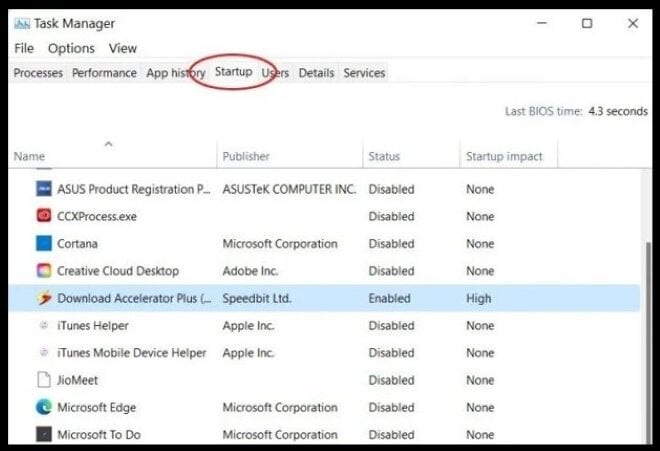
Activar el sensor de almacenamiento
Windows 11 conserva la función Sensor de Almacenamiento de la generación anterior, que supervisa el almacenamiento de tu dispositivo y libera espacio automáticamente cuando es necesario eliminando archivos no deseados. ¡Asegúrate de mantenerla activada!
Paso 1: Abra “Configuración” y seleccione “Sistema”.
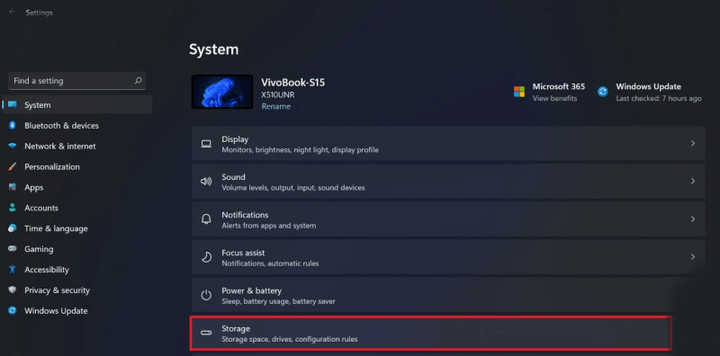
Paso 2: Seleccione "Almacenamiento", luego busque "Storage Sense" y actívelo o haga clic en "Ejecutar Storage Sense ahora" en la parte inferior de "Storage Sense" para activar el modo.
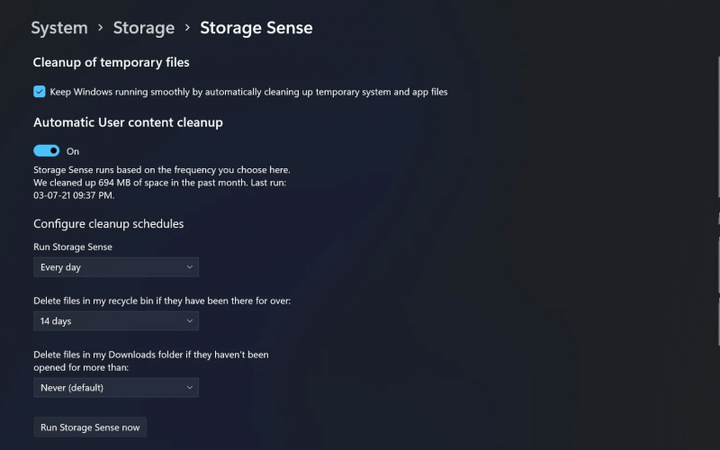
Eliminar archivos temporales
Al usar una computadora durante mucho tiempo, el dispositivo puede llenarse de docenas de archivos, incluyendo imágenes, archivos temporales de internet, descargas... Si se deja mucho tiempo, sobrecargará la memoria y ralentizará la computadora. ¡Bórralos para que tu computadora respire mejor!
Paso 1: Haga clic en Inicio en la barra de tareas, seleccione "Configuración" y seleccione "Sistemas".
Paso 2: Seleccione “Almacenamiento” y seleccione “Archivos temporales”.
Paso 3: Seleccione los archivos que ya no necesita y haga clic en "Eliminar archivos".
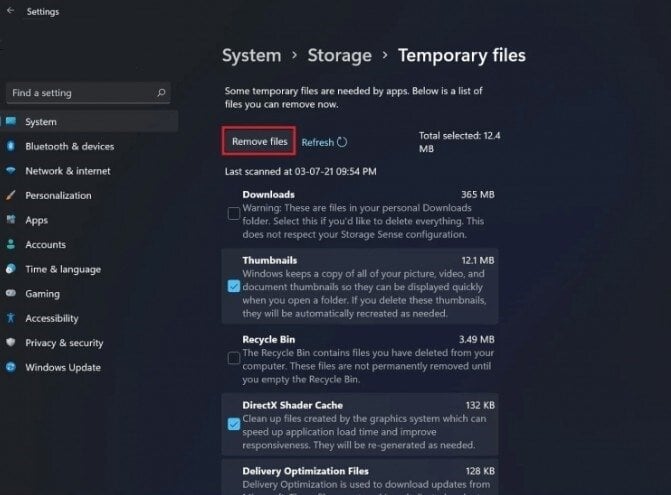
Desactivar notificaciones
Tu portátil suele mostrar notificaciones molestas durante su uso. Por suerte, Windows 11 te permite desactivar las notificaciones para optimizar el dispositivo. Sigue estos pasos:
Paso 1: Seleccione “Inicio” en la barra de tareas y haga clic en la aplicación “Configuración”, seleccione “Sistema”.
Paso 2: Luego selecciona “Notificaciones” y busca las aplicaciones cuyas notificaciones deseas desactivar.
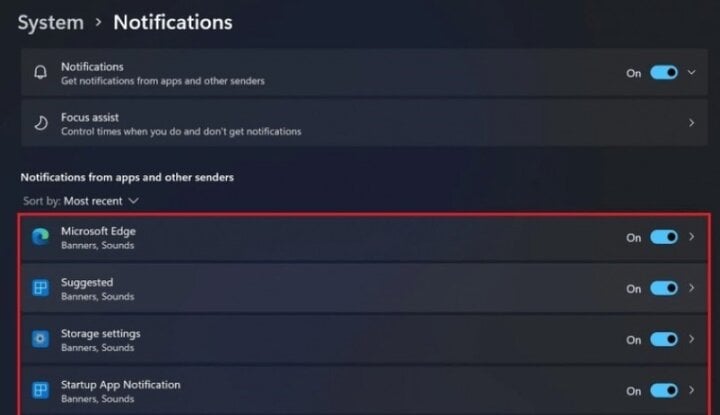
Desactivar el modo de juego
Para ayudarte a mejorar tu rendimiento en juegos, Windows 11 incluye el Modo Juego. Sin embargo, solo es útil si eres un jugador con un alto nivel de exigencia. Si solo usas tu portátil para estudiar y trabajar, deberías desactivar este modo por completo.
Desactivar el Modo de juego detiene el DVR y otros servicios relacionados con Xbox en segundo plano, lo que permite que su computadora funcione de manera fluida y rápida.
No instale software antivirus de terceros
Los usuarios suelen instalar software antivirus de terceros para proteger sus equipos. Sin embargo, esta idea es completamente errónea, ya que Microsoft ha mejorado la seguridad y la Seguridad de Windows integrada es capaz de proteger su dispositivo. Por lo tanto, elimine o deje de instalar este software.
Actualizar RAM/SSD
Aumente la RAM/SSD de su computadora para que funcione con mayor fluidez y potencia. Si cumple con los requisitos, considere actualizar a una SSD si su dispositivo usa un HDD, ya que la velocidad de lectura/escritura de una SSD es 5 veces mayor que la de un HDD, lo que ayuda a que los programas se ejecuten con fluidez e incluso arranquen más rápido.
[anuncio_2]
Fuente




![[Foto] Ceremonia de clausura del XVIII Congreso del Comité del Partido de Hanoi](https://vphoto.vietnam.vn/thumb/1200x675/vietnam/resource/IMAGE/2025/10/17/1760704850107_ndo_br_1-jpg.webp)
![[Foto] El Secretario General To Lam asiste al Día Tradicional del 95º Aniversario de la Oficina Central del Partido.](https://vphoto.vietnam.vn/thumb/1200x675/vietnam/resource/IMAGE/2025/10/18/1760784671836_a1-bnd-4476-1940-jpg.webp)
![[Foto] Recogiendo residuos, sembrando semillas verdes](https://vphoto.vietnam.vn/thumb/1200x675/vietnam/resource/IMAGE/2025/10/18/1760786475497_ndo_br_1-jpg.webp)





























































































Kommentar (0)